你遇到过 该文件无法播放 - 0xc10100be 尝试在计算机上播放视频时出错?幸运的是,这是一个非常常见的错误,您不必担心无法播放的视频文件。当用户最近将视频从手机传输到计算机,缺少媒体播放器的应用程序文件或不支持的编解码器时,将提示0xc10100be错误。但是,将在下一部分中详细说明导致0xc10100be错误的原因和因素。强烈建议您在完全了解要执行的过程之前,不要使用任何变通办法或在线修复工具。
许多用户声称,视频文件中的错误0xc10100be并不严重,因为可以借助一些免费有效的方法来快速解决此问题。按照下面给出的方法,可以肯定会修复0xc10100be错误。但首先,让我们详细了解视频错误0xc10100be背后的原因。
在继续使用各种方法修复0xc10100be错误之前,请验证是否存在所需的编解码器包和媒体播放器。如果是,则快速跳转至“使用视频修复软件修复0xc10100be”部分,以节省时间。由于下面提到的大多数解决方法只能尝试修复过时的媒体播放器或安装所需的编解码器。只有使用专业的视频修复工具才能解决视频损坏等问题。
是什么导致0xc10100be视频错误?
由于以下任何一种原因,您必须遇到0xc10100be错误。 请确保仔细阅读以防止将来出现此类错误。
- 不支援的档案类型
- 文件扩展名不正确
- 缺少编解码器文件
- 损坏的视频文件
- 在WMP中启用复制保护功能
- WMP应用程序缺少的组件
您必须已经弄清楚要解决0xc10100be错误,必须根据上述原因进行操作。 阅读下一节,了解如何修复错误代码0xc10100be。
如何修复错误代码0xc10100be?
您可以通过添加适当的文件扩展名,文件类型,编解码器文件,或通过禁用WMP中的 “复制保护” 功能来修复错误代码0xc10100be。 但是,建议使用专业 视频修复软件 维护视频文件的安全性和原创性。
如果您使用任何可疑的在线工具,则MOV文件之类的问题将不会发生视频,卡顿和音频视频同步。 Remo视频修复工具就是其中一种使用只读算法构建的软件。 这意味着该工具将创建原始视频文件的副本,并可以使用该副本版本。
注意: 仅当在WMP应用程序上遇到0xc10100be错误时,才建议在Windows Media Player中禁用Rip功能。
解决0xc10100be视频错误的各种方法
在Windows Media Player中禁用复制保护功能
在Windows Media Player上遇到此错误的用户必须尝试这种解决方法。 该解决方案已帮助许多WMP用户迅速解决了该问题。 只需按照以下提到的步骤禁用此功能。
步 1: 打开Windows Media Player应用程序,单击 Organize > Options…
步 2: 切换到 Rip Music 标签从 Options 窗口。
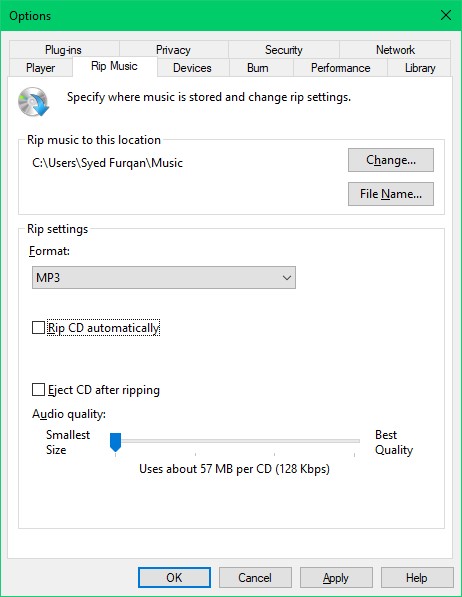
步 3: 取消选中 Rip CD automatically 格式框下方的选项,然后单击 OK.
保存所做的更改,然后重新启动媒体播放器,将修复0xc10100be错误。
重新安装WMP以修复0xc10100be视频错误代码
如果即使禁用了 “复制保护” 功能后仍无法播放视频,则只需卸载并重新安装Windows Media Player应用程序。 此解决方法将下载并安装应用程序和编解码器文件的更新版本。
使用VLC媒体播放器修复0xc10100be错误
VLC Media Player用户可以尝试播放器中提供的快速修复。 创建您的0xc10100be错误视频的副本,然后执行以下步骤。
步 1: Right-click 在复制版本上, 然后用其重命名 .avi 文件格式。
步 2: 在菜单栏中,单击 Tools > Preferences > Input / Codecs 标签。
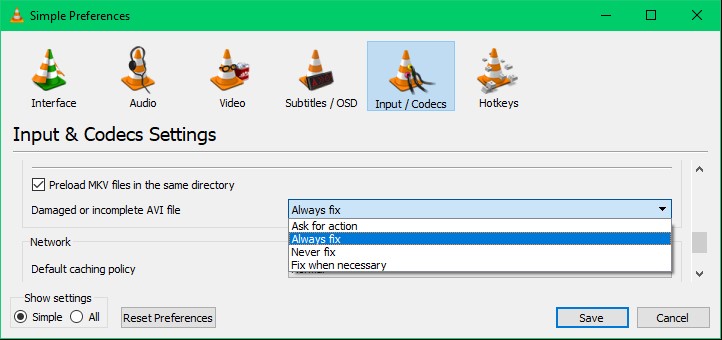
步 3: 选择 Always Fix 中的选项 Damaged or incomplete AVI file 列和保存更改。
重新启动VLC媒体播放器,然后尝试打开0xc10100be视频。 将提示一个窗口,指出该视频需要修复。 授予权限,直到VLC暂时修复视频文件。 一旦完成。 您的视频文件将被修复。
但是,这是一个临时修复程序,使视频只能在VLC应用程序中播放。 多余的临时修补程序将损害视频质量或整个视频文件。
注意: 您也可以使用VLC媒体播放器转换视频文件扩展名。 将视频文件转换为通用文件类型,例如MP4,MOV,MPEG等,将帮助您的媒体播放器更快地读取视频数据。
使用视频修复软件修复0xc10100be
视频修复后,Remo Video Repair软件可确保质量零压缩。 此外,在继续保存之前,您可以使用免费预览功能查看固定的视频文件。 该工具非常易于使用,即使对于大多数新手来说,整个维修过程中的准则也很容易。 3次点击即可修复方法,使修复过程变得快速简单。 请按照下面提到的步骤在Remo视频修复工具的帮助下修复0xc10100be错误。
在计算机上下载,安装并启动Remo Video Repair Software。 确保在安装该工具的计算机中也显示0xc10100be错误视频。


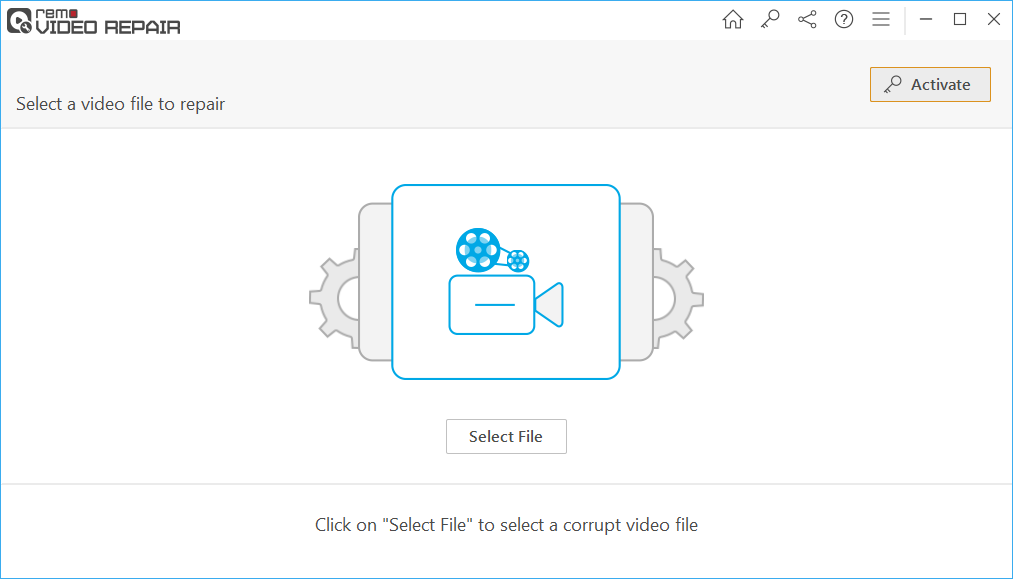
步 1: 点击 Select File 并浏览找到您的0xc10100be错误视频文件。
注意: 如果您的0xc10100be错误视频文件是MOV或MP4文件类型,则需要向应用程序提供正常的参考文件。
步 2: 点击 Repair 然后等待视频修复过程完成。
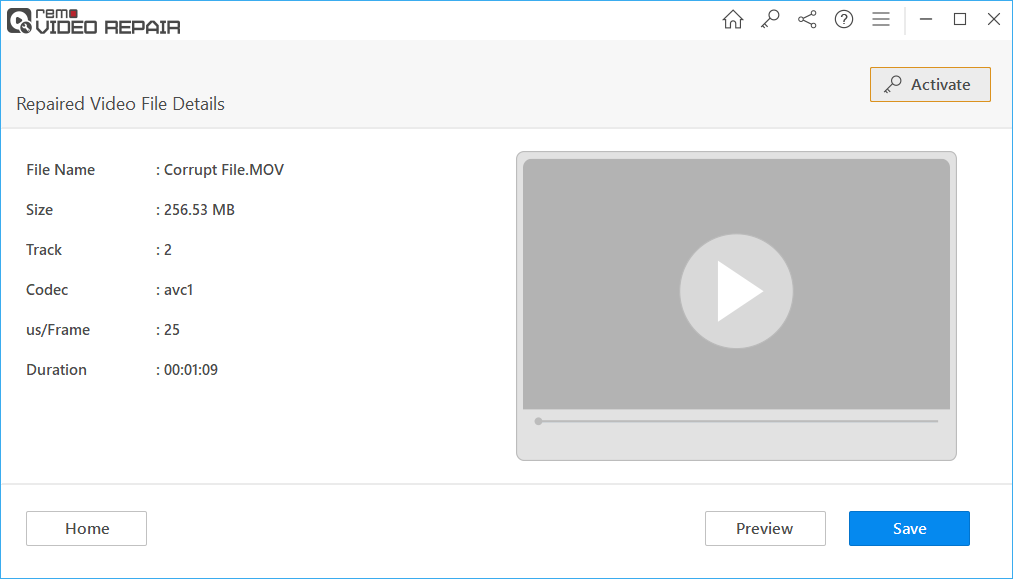
步 3: 固定0xc10100be视频后,点击 Preview 按钮来验证和分析修复的视频文件的质量。
如果您对工具的修复过程和界面感到满意,请继续执行其他步骤,将修复后的视频保存在所需的位置。 即使无法播放的视频中存在任何重大问题,Remo视频修复工具也将立即修复它并为您提供预览。 如果您的播放器编解码器包有问题,请阅读下一种方法。
如何在Windows Media Player上更新编解码器?
确保您安装了最新版本的Windows Media Player,然后按照下面提到的步骤进行操作。
步 1: 打开WMP应用程序,然后单击 Tools > Options > Player.
步 2: 检查 Download codecs automatically 框,然后单击 OK.
步 3: 播放0xc10100be视频,如果播放器提示安装最新的编解码器包,请单击 Install.
如果您使用任何其他媒体播放器,请不要担心,因为可以从正版网站下载编解码器包。 诸如K-Lite之类的软件包都装有许多编解码器,这些编解码器几乎可以播放每个视频文件。
结论:
使用上述各种方法,您现在必须已经解决了0xc10100be视频错误。 如果您对Remo视频修复工具有任何疑问,请随时与Remo软件技术团队联系。